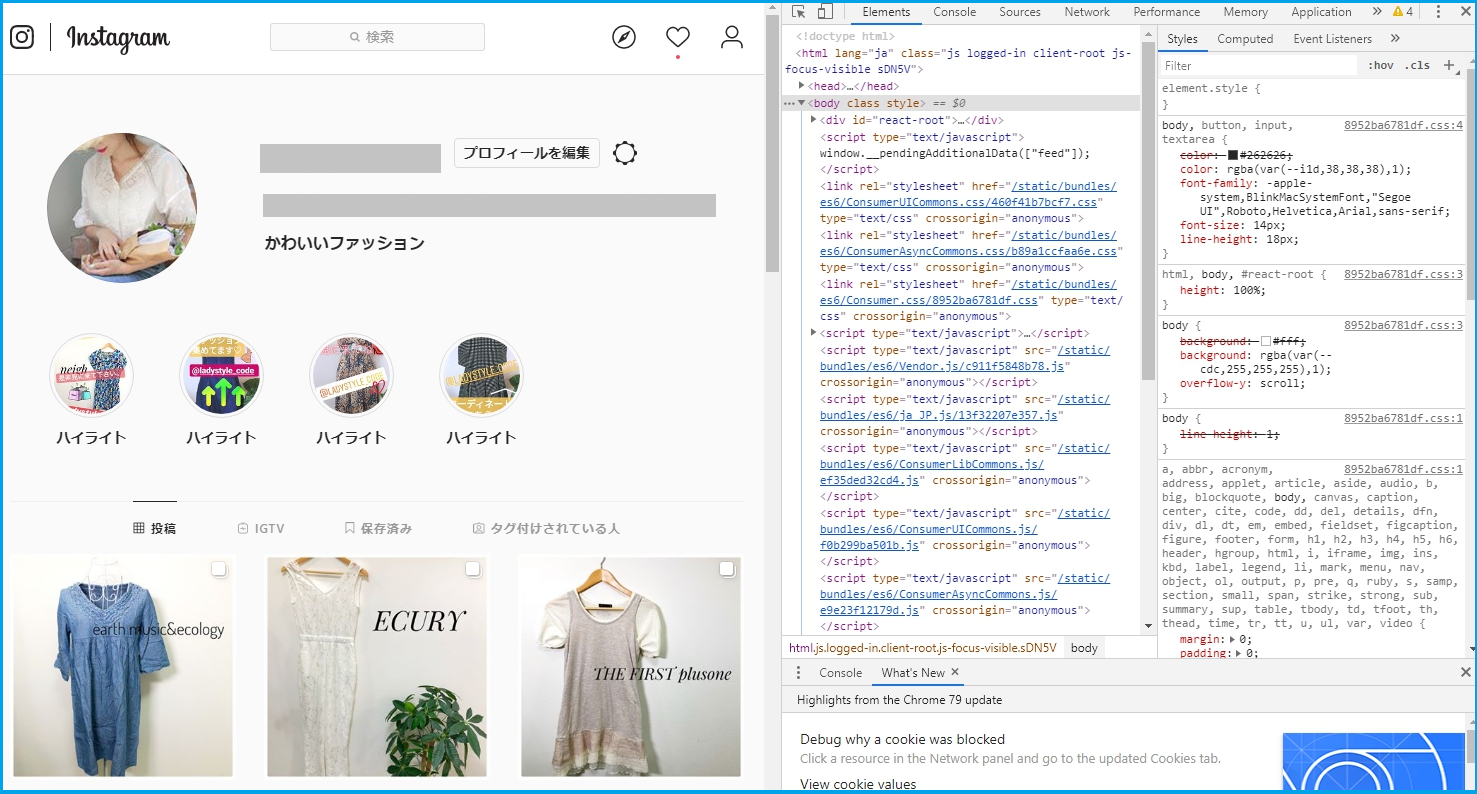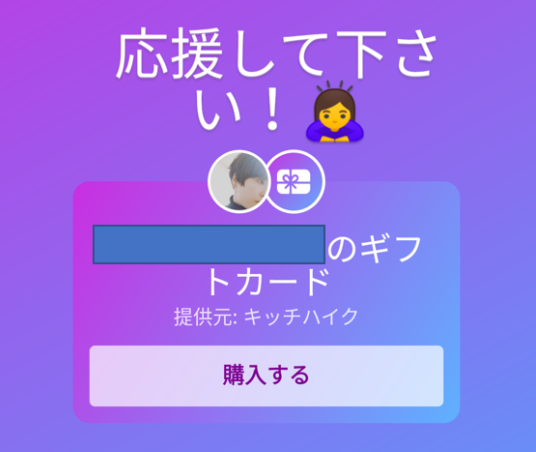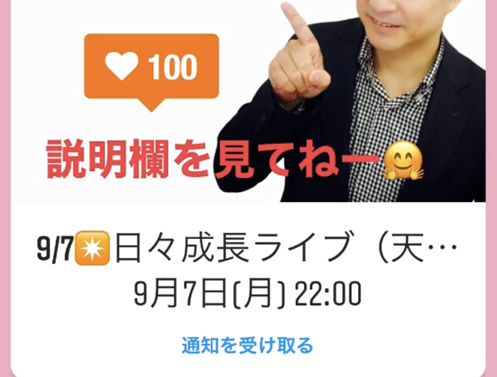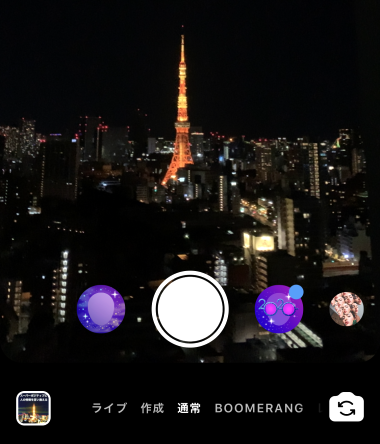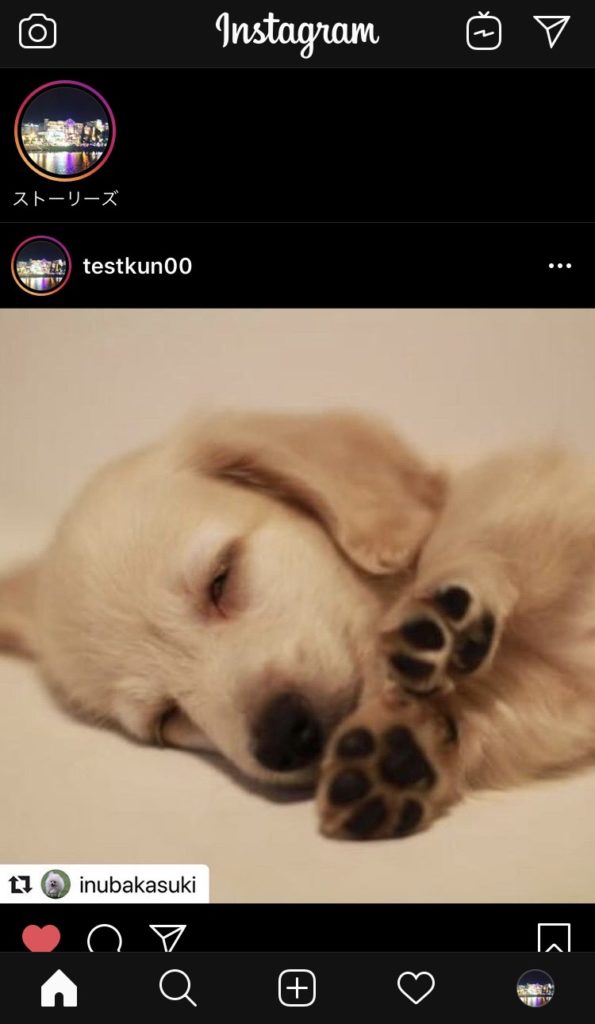
本記事を読んで学べること
・インスタグラムのストーリーズについて
・ストーリーズの投稿・削除方法
・他のユーザーのストーリーズを見る方法
・ストーリーズの加工ツールの使い方
・ストーリーズのエフェクトの使い方
インスタストーリーズとは
インスタグラムのストーリーズとは、写真や動画を投稿する方法のひとつで、24時間後に自動的に削除されます。
通常の投稿と大きく違うのが、投稿後24時間で自動的に削除されること。
消えてしまうのはもったいないと思う人もいますが、消えるからこそ気軽に投稿できると人気なのです。
例えば、「100円ショップで買い物している動画は、通常の投稿をすると後々まで残るので恥ずかしいけど、ストーリーなら24時間で消えるので、シャレでアップしておく」というような感覚なんですね。
インスタグラムに途中から追加されたストーリーズですが、使用しているユーザーも多く、スライドショーのように見せることができる形式も魅力的なツールです。
ストーリーズの投稿方法
ストーリーズは、ホーム画面のアイコンをタップすることで表示されます。
24時間以内の投稿が、短い動画のように次々と再生されるため、通常の投稿をスクロールして見るよりも方法は簡単です。
投稿する写真や動画にデコレーションできる機能も豊富。
スタンプ、手書き、テキストなどで、いわゆる「盛る」ことが可能なのです。
このストーリーズ、24時間で削除されるので、見逃してしまうことも。
しかし、返ってその期間しか見ることができないのも、特に芸能人やインフルエンサーなどのストーリーズはコミュニケーションを楽しむツールとしても特別な機能といえますよね。
一般ユーザーは、今食べているものを投稿したり、「今○○しているよー」などといった状況を投稿したり、比較的現在の気持ちを表現する場所として使用しています。
ツイッター(Twitter)感覚で投稿する人が多いといえますね。
リアルタイムで撮影することも可能ですし、カメラロールから選択して投稿することもできます。
他のユーザーのストーリーズ投稿を見るには…
自分がフォローしているユーザーのストーリーズは、ホーム画面の上部に表示されているので、見たいユーザーのアイコンをタップするだけです。

とっても簡単ですね。
因みに、ストーリーズが並んでいるところは、「ストーリートレイ」といいます。
複数のユーザーのストーリーズが投稿されていると、並び順に次々と再生されていきます。
また、ストーリーズは公開範囲の設定もできるので、友達同士だけで共有したい、もしくは、友達には見せたくないといった場合は非常に便利です。
ストーリーズを見終ると、ユーザーのピンクの枠が外れ、見た側も投稿した側も視聴したことを知ることができます。
ピンクの枠が付いているユーザーは、まだ未視聴、あるいは、新しくストーリーズを投稿したユーザーとなります。
見たことを確認できるので「足跡」のような機能ですね。
ストーリーズの加工ツール
ストーリーズは、その日のうちに削除されてしまうので、よりインパクトのある投稿として印象付けたいですよね。
そこで活用したいのが加工ツールです。
種類は、フィルター、スタンプ、手書き文字、文字入力が用意されており、それらを組み合わせて使用することもできます。
ポイントとしては、全体から徐々に個々へと加工をしていくと上手にいきます。
つまり、まずはフィルターで写真の感じを決めてから、加工ツールを使用する流れが良いでしょう。
もちろん、様々なツールがあるので、ひとつだけ使うのも良いし、いろいろなツールを使うのも個性的な写真や動画が想像できて面白いですよ。
そして、よりたくさんの人に見てもらうには「ハッシュタグ」は欠かせません。
ストーリーズでも、10個までハッシュタグを付けることができます。
ハッシュタグスタンプ又はテキストでハッシュタグを入力する2パターンがあるので覚えておきましょう。

ストーリーズにフィルターをかける方法

ストーリーズ投稿にスタンプを加えるやり方
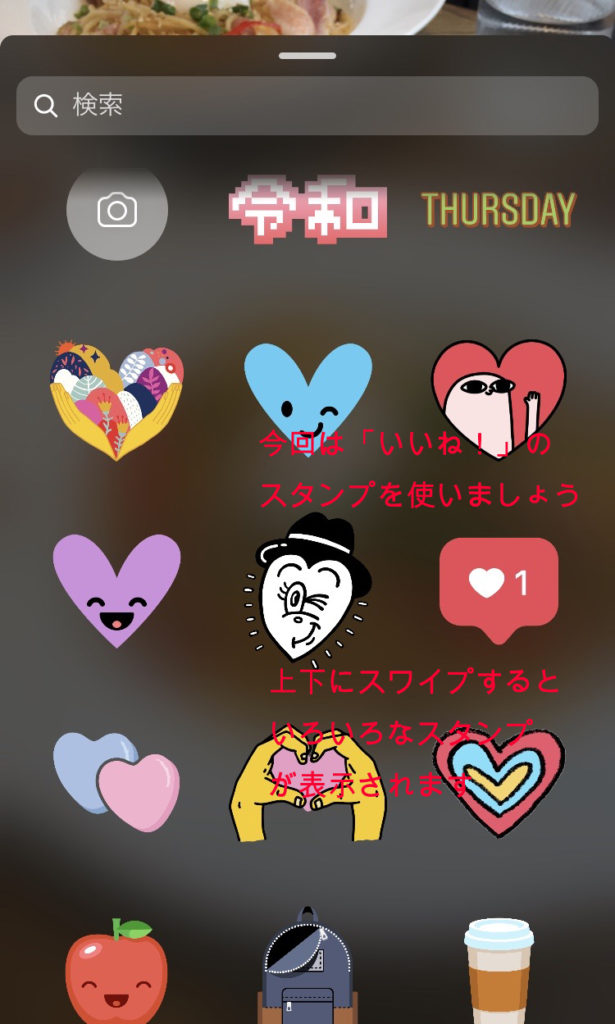
スタンプは、静止画像、動く画像などのアニメーション画像、 絵文字のほか、「時刻」や「現在地」などのリアルタイムを記録できるようなスタンプもあります。
これらのスタンプ等は大きさも大きくしたり、小さくしたり調節できるので、色々活用してみたくなります。
その中で、筆者は、犬、猫、うさぎなど動物の動くスタンプ、ハートスタンプ、キラキラスタンプなどをよく使っていますよ!
また、インスタ投稿をストーリーズでシェアして、タップしてもらうために「タップ」スタンプも多用しています。
これは重要な集客ノウハウの一つなので、投稿の閲覧数やいいね数を増やしたい方はやってみてください。
そのほか、下画像の「検索」箇所に、『かわいい』『犬』『星』などの言葉を入れて、検索することで色々なスタンプや機能が表示されるので、活用してみてくださいね!
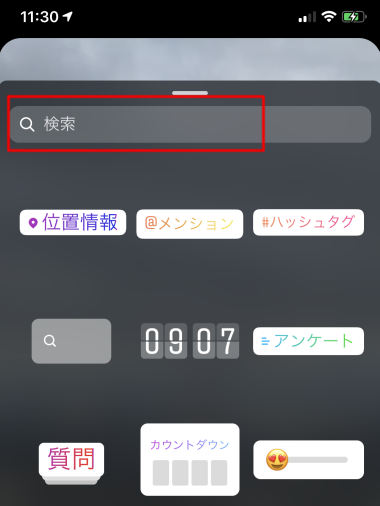
ストーリーズ投稿に手書き文字を入れる使い方

手書きの文章を書く

ストーリーズの投稿に文字を打つ

右上のアイコンのアルファベットをタップすることで「パスタ」と文字を打つことができます。
ストーリーズの加工が終了したら、左下のストーリーズをタップすることで投稿され、先述したようにアイコンをタップすると表示されます。
ストーリーズのエフェクト機能の使い方
ストーリーズの投稿は一度覚えてしまえば、あとは簡単です。
次は、よりインパクトのある投稿をしたいと思うのが人間の性ではないでしょうか。
そこで注目なのが、「BOOMERANG(ブーメラン)」という機能です。
自動的に10枚の静止画を撮影して、ひとつのループ動画に仕上げるツールです。
再生された後に逆再生されるのが特徴的な「BOOMERANG」を使いこなせれば、ワンランク上のストーリーズの投稿ができますよ。
また、「SUPERZOOM(スーパーズーム)」という音楽に合わせて対象物にズームするような動画が撮影できる機能をあるので合わせてご紹介します。
「BOOMERANG」を使用した投稿方法
ストーリーズの投稿画面を表示し、下にある「BOOMERANG」をタップします。
「BOOMERANG」画面が表示されるので、撮影ボタンをタップすると連写が始まります。
撮影が開始したら被写体にスマートフォンを近づけたりして動かしましょう。
撮影が終わったらストーリーズをタップして投稿します。
「SUPERZOOM」のやり方と投稿方法
ストーリーズの撮影画面を表示し、画面を左にスワイプしてから、下にある「SUPERZOOM」をタップします。
「SUPERZOOM」の撮影画面が表示されたら、アイコンの中の「ハート」をタップします。
その後に撮影ボタンをタップすると撮影が開始されます。
「ハート」の効果で被写体にズームするとピンクのフィルターがかかります。
撮影が終了すると、撮影した動画にBGMがかかるようになるので、ストーリーズをタップして投稿してくださいね。
とっても簡単ですよね。
また、「ハンズフリー」機能を利用すれば、シャッターボタンをタップするだけで撮影でき、もう1度タップすることで停止する便利な使い方もあります。
ストーリーズから外部サイトにリンクを張る方法
一定の条件を満たしたユーザーは、ストーリーズに外部のリンクを付ける機能があります。
これは、芸能人や著名人、インスタグラマー、ビジネス活用などが、例えば舞台や映画の宣伝、ホームページやブログへの誘導などのために、ストーリーにリンクを貼ることができるツールです。
インスタグラムの場合、外部リンクへ誘導する方法はプロフィールのリンクをタップするか、広告を使うしかありません。
ストーリーズに外部リンクを付けられるのは、本人確認済という意味を現す水色のアイコンが付いたアカウントか、フォロワー数が1万人以上のいるユーザーに与えられる機能です。
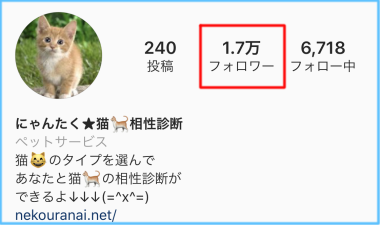
ストーリーズを見るのはほとんどフォロワーさんなので、影響力のあるアカウントでしか効果が期待されないとも言えますね。
フォロワー1万人を目指して、このツールを使えるようになれるよう頑張っていきましょう。
間違えたストーリーズの投稿を削除したい!
当然、間違えて投稿してしまうことってありますよね。
大丈夫です。簡単に削除することができます。
投稿したストーリーズを表示させ、右下の「…」というマークをタップします。
すると、1番上に「削除」とメニューが表示されるので、そこをタップ。
その後、「この表示を削除しますか?」と表示されたら、再度「削除」をタップすることでストーリーズは削除されます。
削除方法はとっても簡単で安心ですね。
まとめ
いかがでしたか。インスタグラムストーリーズの加工ツールなどの使い方をご紹介しました。
ストーリーズ機能はとても簡単で、インスタグラムがより一層楽しめることは間違いありません。
これからも、どんな新しく斬新な加工ツールが追加されるのか楽しみですので注目していきましょう。
ストーリーズはあまり使ったことがないというインスタユーザーの方は、この機会にぜひ使ってみてくださいね!